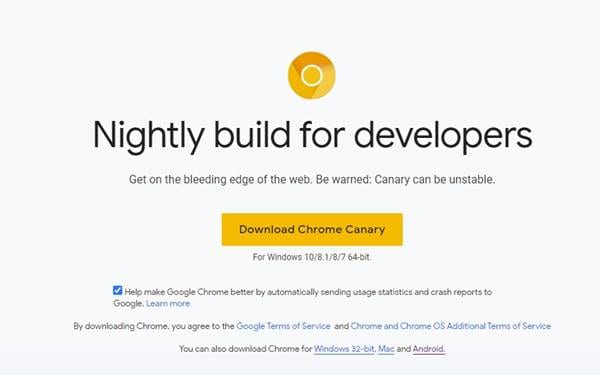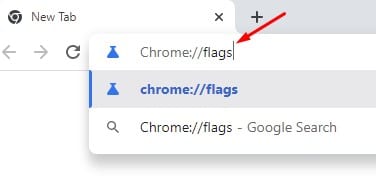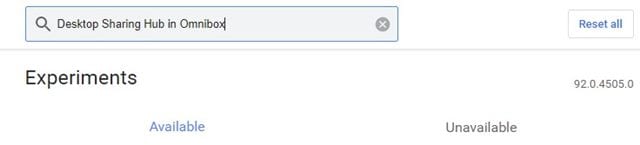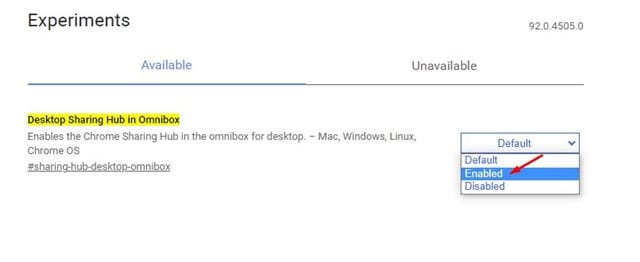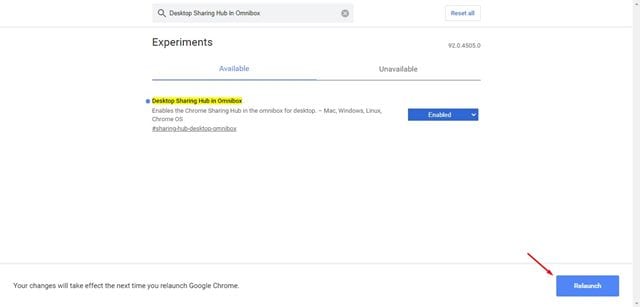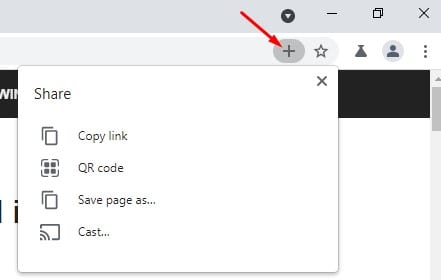Atzīsim, ka universālais lodziņš pārlūkā Google Chrome ir ļoti elastīgs un noderīgs. Tas ļauj ne tikai piekļūt vietnei, bet arī piekļūt daudziem Chrome iestatījumiem. Pēc tam, kad bija iespēja pievienot grāmatzīmes, Google atklāja vēl vienu noderīgu universālā lodziņa funkciju.
Google testē jaunu Google Chrome izvēlni "Desktop Sharing Hub". Saskaņā ar Google teikto, jaunā universālā lodziņa opcija nodrošinās ātrāku un vieglāku piekļuvi īsinājumtaustiņiem, piemēram, QR kodu izveidei, saišu kopēšanai un citiem.
Kas ir darbvirsmas koplietošanas centrmezgla funkcija?
Šī funkcija pirmo reizi parādījās pārlūkprogrammā Google Chrome Canary, un tā ir veidota operētājsistēmās Windows, Linux, macOS un Chrome OS. Pašlaik šī funkcija nav pieejama tīmekļa pārlūkprogrammas mobilajai versijai.
Tā kā uzņēmums šo funkciju vēl nav publiskojis, tās ir jāiespējo, izmantojot Chrome karoga iestatījumus. Šī funkcija ir pieejama tikai Google Chrome Canary versijā 92.0.4505.0.
Darbības, lai pārlūkā Chrome iespējotu darbvirsmas koplietošanas centrmezgla funkciju
Tātad, ja vēlaties izmēģināt jauno koplietošanas centra funkciju pārlūkprogrammā Google Chrome, jums ir jāveic dažas no tālāk norādītajām vienkāršajām darbībām.
1. darbība. Vispirms dodieties uz šo saiti un lejupielādējiet jaunāko versiju Google Chrome Kanāriju salas .
2. darbība. Pēc lejupielādes instalējiet savā ierīcē tīmekļa pārlūkprogrammu un atveriet to.
3. darbība. Adreses joslā ievadiet " Chrome: // karogi un nospiediet taustiņu Enter.
4. darbība. Lapā Eksperimenti meklējiet “Darbvirsmas koplietošanas centrs universālajā lodziņā”
5. darbība. Izmantojiet aizmugurē esošo nolaižamo izvēlni “Darbvirsmas koplietošanas centrs universālajā lodziņā” lai iespējotu funkciju.
6. darbība. Kad esat pabeidzis, noklikšķiniet uz pogas. Pārstartēt parādās ekrāna apakšā.
7. darbība. Pēc restartēšanas jūs atradīsit jaunu ikonu (+) universālajā lodziņā. Varat noklikšķināt uz tā, lai piekļūtu dažādām funkcijām, piemēram, QR kodu izveidei, saišu kopēšanai un citām funkcijām.
Tas ir! Esmu pabeidzis. Šādi varat iespējot darbvirsmas koplietošanu, izmantojot Google Chrome pārlūkprogrammu.
Tātad, šī rokasgrāmata ir par to, kā iespējot darbvirsmas koplietošanas centru universālajā lodziņā. Cerams, ka šis raksts jums palīdzēja! Lūdzu, dalieties arī ar saviem draugiem. Ja jums ir šaubas par to, informējiet mūs tālāk esošajā komentāru lodziņā.